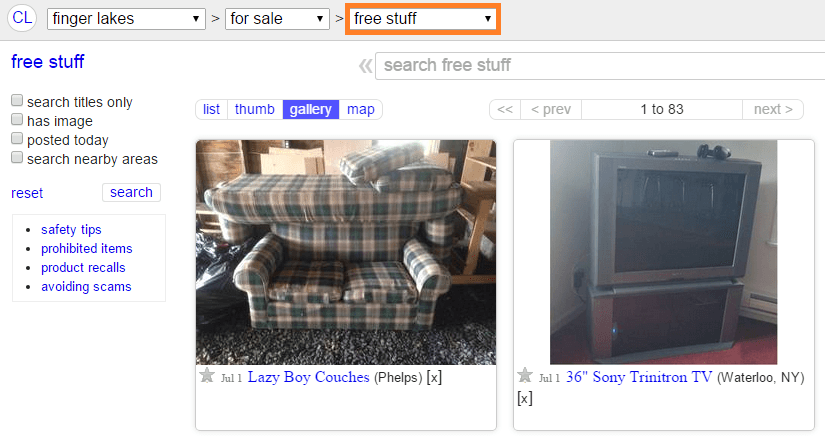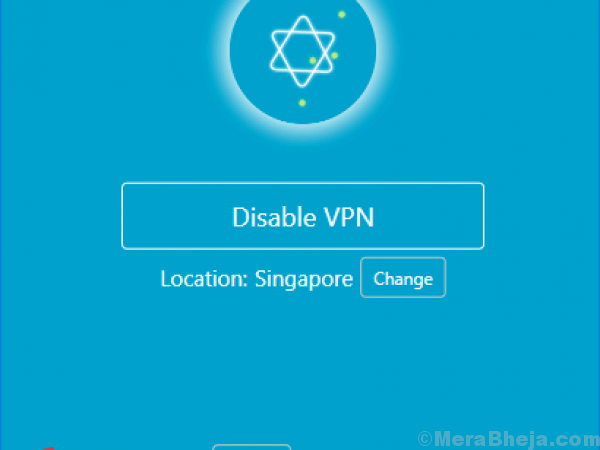Pokud jste v poslední době přemýšleli, jak změnit pevně zakódované MAC adresa svého síťového adaptéru, budete rádi, že s pomocí nějakého softwaru můžete nyní bezplatně měnit (maskovat / spoofovat) MAC adresy vašich síťových adaptérů! Identifikovali jsme některé nástroje pro změnu adres MAC, které vám pomohou bez námahy maskovat nebo zfalšovat pevné kódy určitých síťových adaptérů.
Co je MAC adresa?
Na rozdíl od toho si myslíme, že IP adresa není jediným faktorem, který pomáhá propojit počítače v síti, ale MAC adresa je také stejně významná. Bez ohledu na to, zda jste připojeni pomocí bezdrátové sítě nebo prostřednictvím kabelové sítě, je pro připojení počítače k ostatním a naopak nutná síťová karta. Síti je přiřazena konkrétní adresa nebo atribut, které obvykle přidělují výrobci, a to se nazývá Media Access Control nebo MAC adresa. Později je však můžete změnit ručně pomocí procesu spoofingu MAC.
Chcete-li zjistit MAC adresu síťového adaptéru, musíte přejít na příkazový řádek, stisknout klávesy (Win + R), do pole „Spustit“ zadat „cmd“ a stisknout „Enter“. Poté musíte zadat příkaz „getmac / v / fo list“ a znovu stisknout „Enter“. Poté uvidíte MAC adresu každého ze svých adaptérů NIC.
Význam nástrojů pro změnu adresy MAC
I když již víme, že nástroje pro změnu adres MAC vám pomohou změnit jedinečné adresy vašich síťových adaptérů, pomáhá především chránit vaši síť před zbytečnými připojeními. Jednoduše musíte schválit MAC adresy, které chcete propojit se sítí nebo internetem, a to je vše.
I když můžete určitě změnit MAC adresu síťového adaptéru ručně prostřednictvím ovládacího prvku panelu, existuje poměrně málo softwaru, který vám pomůže snadno se o něj postarat, bez nepořádku a pro volný, uvolnit! Pokud tedy chcete změnit adresu MAC za účelem ověření, ochrany osobních údajů, omezeného využití dat atd. určitě můžete pro svůj účel využít některý z níže uvedených nejlepších bezplatných nástrojů pro změnu MAC adres.

Jedním z nejlepších uchazečů v seznamu nástrojů pro změnu MAC adres je Technitium MAC Address Changer, který vám umožní okamžitě zfalšovat nebo změnit MAC adresu vašeho síťového adaptéru. Uživatelské rozhraní je jednoduché a snadno použitelné, zatímco zobrazuje stav, rychlost, síťová připojení, MAC adresu a stav, pokud byl MAC změněn. Chcete-li zobrazit vlastnosti, jako je IP adresa nebo informace, stačí kliknout samostatně na kartu Síťová připojení. Zobrazí podrobnosti jako připojení, zařízení, ID hardwaru, ID konfigurace, TCP / IP4, TCP / IP6, původní MAC adresa a aktivní MAC adresa.
Nabízí bohaté informace týkající se každého síťového adaptéru a možnost úpravy nastavení do značné míry. Každý síťový adaptér je pevně zakódován s adresou MAC, kterou poté ovladače systému Windows používají k získání vstupu do sítě LAN. Pomocí tohoto freewaru můžete síťovému adaptéru přiřadit novou adresu MAC, která přepíše nativní adresu MAC.
Mezi jeho pozoruhodné vlastnosti patří:
- Rychle se pohybujte mezi síťovými konfiguracemi pomocí pokročilých síťových konfigurací automatizovaných pomocí protokolu IPv6;
- Pojďme si nakonfigurovat libovolnou NIC úplně;
- Nabízí možnosti příkazového řádku s úplnou dostupností softwarových funkcí;
- Umožňuje vám stahovat nejnovější data výrobce z IEEE.org prostřednictvím funkce seznamu dodavatelů aktualizace síťových karet.
Chcete-li změnit adresu MAC, musíte přepnout na spodní panel grafického uživatelského rozhraní. Stisknutím možnosti „Náhodná adresa MAC“ zobrazíte náhodně adresu MAC nebo stisknutím možnosti „změnit nyní“ zfalšovat adresu MAC. Vraťte změny kliknutím na možnost „Obnovit původní“ nebo importujte / exportujte předvolby MAC pomocí tohoto bezplatného nástroje.
Kompatibilita: Windows 10, 8 a 7 pro 32bitovou i 64bitovou verzi
Stažení: https://technitium.com/tmac/
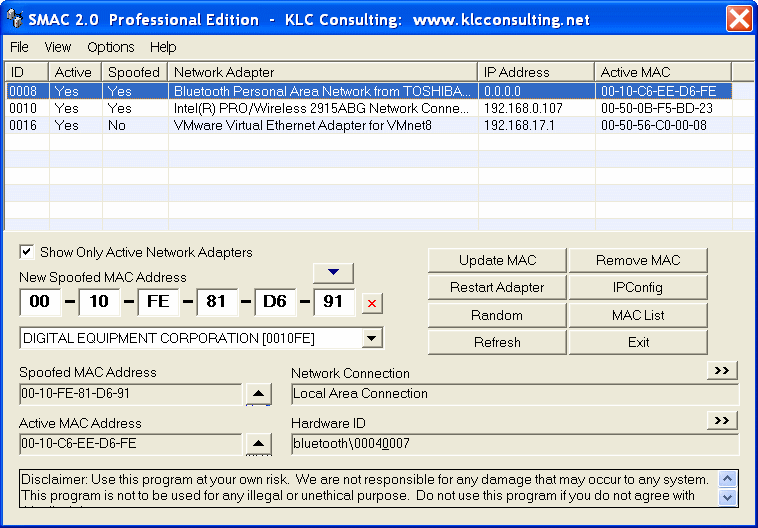
SMAC je k dispozici v pěti různých typech a je poutavým měničem MAC adres, jehož obsluha je extrémně snadná bez ohledu na to, zda prodejce umožňuje změnu adresy či nikoli. Bezplatná verze je ta nejzákladnější verze s názvem Evaluation Edition, která nabízí některé základní funkce. Chybí mu však několik vylepšených funkcí, které jsou k dispozici v placených verzích. Kromě spoofování adresy MAC může také zobrazit konfiguraci IP.
Mezi jeho další funkce patří,
- Vymazání spoofingu IP adresy,
- Náhodné generování nové adresy MAC na základě vybraného dodavatele,
- Automatické povolení MAC adresy hned po její změně,
- Předběžné načítání seznamů adres MAC a vyberte nový ze seznamu,
- Snadno použitelné uživatelské rozhraní a snadno srozumitelný průvodce,
- Potvrďte změny MAC adresy kliknutím na možnost IPConfig pro zobrazení informací NIC,
- Vyhledání a zobrazení MAC adresy.
Kompatibilita: Windows 7, VISTA`` 2008, 2003, XP, 2000
Stažení: http://www.klcconsulting.net/smac/

Pokud používáte Windows, je vaším nejlepším řešením měnič MAC adres Win 7. Jedná se o přímou aplikaci pro Windows, která vám pomůže změnit MAC adresu bezdrátového nebo kabelového NIC. Je to extrémně uživatelsky přívětivý software a umožňuje vám změnit adresu MAC v několika jednoduchých krocích.
- Vyberte adaptér síťového rozhraní, na kterém chcete provést změnu (kromě virtuální a zpětné smyčky NIC);
- Vyberte svůj operační systém ze systému Windows Vista, 7 a 8. Tato funkce softwaru je omezená, a proto ji nelze použít ve Windows 10;
- Ručně zadejte nebo vytvořte MAC adresu kliknutím na možnost „Náhodně“ a poté klikněte na tlačítko „Změnit“, aby se nová MAC adresa projevila.
Změna adresy MAC pomáhá chránit vaši identitu v síti, řešit problémy se sítí, pomáhá řešit problémy související se softwarovými a hardwarovými položkami nebo jen pro zábavu. Na rozhraní vidíte obě adresy MAC, včetně nové. Chcete-li změny vrátit zpět, jednoduše klikněte na „Obnovit výchozí“ a obnovte výchozí adresu MAC. Chcete-li exportovat informace o protokolu v textovém formátu, klikněte na „Zobrazit protokol“.
Mezi jeho další funkce patří:
- Jednoduché a čisté rozhraní, které zobrazuje to nejdůležitější;
- Generování MAC adresy okamžitě pomocí generátoru náhodných MAC adres;
- Funguje s 32 i 64bitovou verzí Windows;
- Umožňuje resetovat adresu MAC pouhým kliknutím na možnost „Obnovit výchozí“;
- Umožňuje vám zobrazit rychlé informace o systému prostřednictvím přiloženého beta modulu;
- Extrémně kompaktní s velikostí pouhých 98 kB;
- Podporuje téměř všechny bezdrátové a kabelové NIC od všech výrobců;
- Kompatibilní s novou verzí Windows 8;
- Umožňuje obnovit výchozí nastavení všech aplikací;
- Pomáhá uživateli udržovat si přehled o všech akcích nebo vrátit zpět všechny požadované akce pomocí souboru protokolu.
Kompatibilita: Windows Vista a Windows 7, Windows 8
Stažení: http://www.softpedia.com/get/Network-Tools/Misc-Networking-Tools/Win7-MAC-Changer.shtml
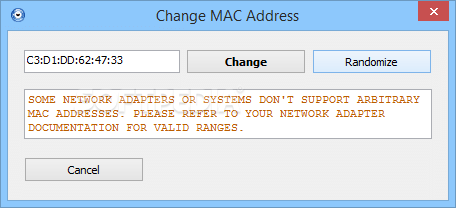
NoVirusThanks MAC address changer je uživatelsky přívětivý program, který vám umožní identifikovat aktivní NIC a poté vám pomůže bez námahy změnit jejich MAC adresu. Jak můžete zobrazit seznam všech dostupných adaptérů, můžete si dokonce zvolit aktivaci karet virtuální sítě. Také zobrazuje aktuální MAC adresu, podrobnosti o dodavateli, typ adresy, typ síťového připojení a stav.
Dodává se s jednoduchým rozhraním, kde jednoduše vyberete síťový adaptér, kliknete na tlačítko „Změnit MAC“, zadáte novou adresu a kliknete na „Změnit“. Adresu můžete zadat ručně nebo ji jednoduše vygenerovat automaticky. Změny můžete také vrátit stisknutím tlačítka „Obnovit MAC“ a obnovit ji na původní adresu MAC. Na softwaru se nám líbí, že neobsahuje žádné zbytečné informace a jednoduše zobrazuje, co je požadováno.
V situacích, kdy nemůžete změnit MAC adresu, musíte upravit novou MAC adresu, protože některé síťové karty potvrzují pouze jedinečné rozsahy. Sada nástrojů pro všechny bezpečnostní profesionály; Měnič adres MAC NoVirusThanks je kompaktní, ale užitečný.
Některé z funkcí tohoto freewaru:
- Zobrazuje informace o všech dostupných síťových kartách;
- Kompatibilní s téměř všemi NIC;
- Dodává se ve velmi malé velikosti;
- Pomáhá plynule a rychle měnit adresu MAC;
- Pomáhá vytvářet MAC adresy pouhým jedním kliknutím;
- Pomáhá vrátit zpět změnu adresy MAC;
- Funguje se všemi verzemi MS Windows;
- Není vyžadován rámec MS .NET
Kompatibilita: od Windows XP do Windows 8.1 (32bitová a 64bitová)
Stažení: http://www.softpedia.com/get/Tweak/Network-Tweak/NoVirusThanks-MAC-Address-Changer.shtml
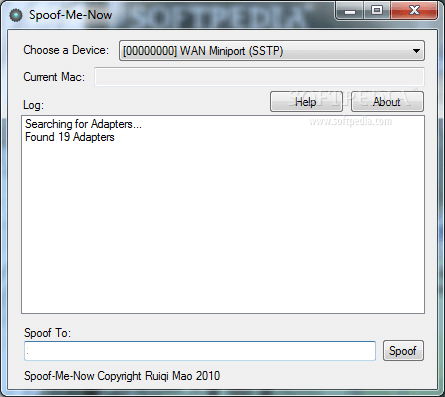
Pokud hledáte přímou aplikaci, která vám pomůže snadno změnit nebo zfalšovat MAC adresu, Spoof-Me-Now může být právě pro vás. Jedná se o přenosný software, proto jej ani nemusíte instalovat. Programové soubory můžete jednoduše přetáhnout do kterékoli části pevného disku a spustit jednoduše stisknutím spustitelného tlačítka.
Nejen to, můžete také uložit softwarový program na USB flash disk nebo jakoukoli jinou přenosnou paměťovou jednotku. Poté jej můžete spustit na jakémkoli počítači s minimálním úsilím a bez předchozích instalačních programů. Nejlepší na tom je, že nabídka Start se neobnoví novými položkami, a proto po odstranění programu nezůstanou žádné zbytky.
Nabízí snadno použitelné rozhraní a čistou strukturu s jediným oknem, kde máte přístup ke všem dostupným možnostem. Jednoduše si musíte vybrat síťovou kartu, najít MAC adresu a web, na který chcete převést. Pouhým jedním kliknutím na tlačítko můžete zfalšovat MAC adresu. Přejděte na možnosti „Spoof To“ a uvidíte MAC adresu, která byla vygenerována automaticky. Chcete-li to změnit ručně, musíte změnit „Spoof“ a upravit adresu MAC. Můžete se podívat na všechny změny provedené v okně protokolu. Očekávejte, že funkce pro změnu adresy MAC nebude mít mnoho možností.
Kompatibilita: Všechny verze Windows
Stažení: http://www.softpedia.com/get/PORTABLE-SOFTWARE/Network/Portable-Spoof-Me-Now.shtml
Inteligentní měnič MAC adres nebo Inteligentní měnič DNS je vynalézavý síťový nástroj pro změnu nastavení serveru DNS a proxy serveru PC spolu se schopností měnit MAC adresu. Software se instaluje rychle a snadno bez přerušení adwaru. Nástroj byl dostatečně rychlý, aby mohl začít pracovat během několika sekund.
Dodává se s kartovým rozhraním a otevírá „DNS Changer“ zobrazující různé běžné servery DNS, jako jsou Google, Norton ConnectSafe, Comodo, Norton atd. kromě výchozí volby „Automaticky“. Poté můžete změnit MAC adresu několika kliknutími. Do příslušných polí můžete dokonce zadat adresy DNS ručně a kliknutím na tlačítka otevřete okno pro síťová připojení systému Windows a aplikaci Diagnostika sítě.
Nabízí funkci „dětského štítu“, která dětem umožňuje používat filtrované DNS a normálně procházet web a zároveň je udržovat mimo dosah stránek pro dospělé. Pomocí této možnosti můžete vybrat samostatné servery DNS pro jednotlivé uživatele ve vašem počítači a karta se automaticky aktivuje při každém přihlášení vašich dětí.
Klikněte na třetí záložku s názvem „Měnič MAC adres“. Chcete-li povolit blokované připojení k internetu kvůli MAC adrese, můžete zde vybrat požadovanou síťovou kartu a zadat tu novou ručně. Můžete také použít možnost „Proxy Changer“ kliknutím na příslušnou kartu, vyberte odkaz na webovou stránku (č seznam proxy), identifikujte něco relevantního, zkopírujte a vložte to do pole Proxy serveru nářadí.
Nyní, chcete-li změnit MAC adresu, klikněte na záložku „Měnič MAC adres“, najděte aktuální MAC adresu a klikněte na záložku „Nová MAC adresa“. Nyní vyberte možnost „generovat náhodnou adresu MAC“ pro automatické vyplnění nové adresy nebo pouze ručně zadejte jednu. Klikněte na „Použít MAC adresu“ a bingo, vaše MAC adresa se změní!
Jedná se v zásadě o software pro změnu DNS, který také pomáhá se změnou adresy MAC.
Kompatibilita: Windows 10, Windows 7 (32 bitů), Windows 7 (64 bitů), Windows 8, Windows Server, Windows Vista (32 bitů), Windows Vista (64 bitů), Windows XP
Stažení: http://www.downloadcrew.com/article/32320-smart_dns_changer
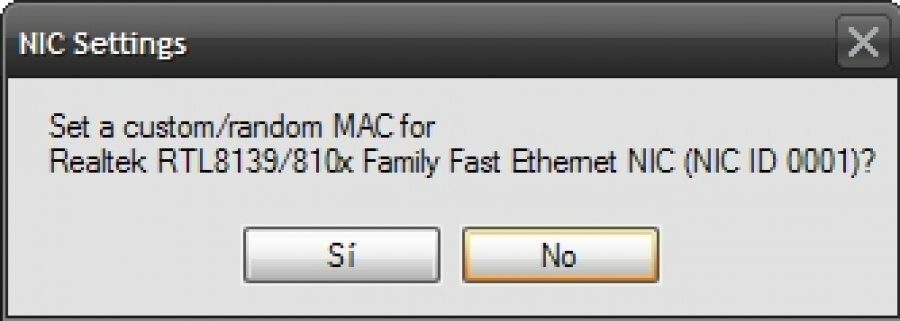
Lehký software pro spoofování MAC adres pro Windows, MadMAC přichází s kompaktním a umírněným grafickým uživatelským rozhraním. Chcete-li zfalšovat adresu MAC, stačí zvolit rozhraní síťové karty, zadat adresu MAC ručně a poté uložit nastavení, aby se změna na adresu MAC přenesla. Kromě měniče MAC adres nejsou v tomto softwaru k dispozici žádné další možnosti.
Chcete-li nakonfigurovat adresu, spusťte EXE, odkud chcete být spuštěni. Vyberte rozhraní, které chcete změnit. Pokud nechcete náhodně vybrat MAC adresu, můžete předponu zadat ručně. Nyní zaškrtněte políčko „změnit výchozí adresu MAC na tomto rozhraní“ nebo zaškrtněte políčko „Zkontrolovat pokud se jedná o WiFi NIC (nebo nějaké problematické kabelové) pod Vista / 7/8 (2. nibble náhodně nastaven na 2, 6, A nebo E)". Stisknutím tlačítka „Uložit / Použít“ uložíte nastavení MAC adresy a použijete.
Můžete dokonce přejít na „Spustit při spuštění“, pokud chcete, a můžete jej zapnout v případě, že chcete MAC adresu při každém spuštění vyplnit automaticky. Přejmenování počítače při každém spuštění je také docela snadné. Jednoduše změňte název „Sample dic.txt“ na „dic.txt“ nebo můžete textovému souboru se seznamem počítačů přiřadit vlastní jméno.
Kompatibilita: Windows Vista, Windows 7 a Windows 8
Stažení: http://madmacs.en.uptodown.com/
Změna adresy MAC je nástroj, který vyhledává jedinečnou adresu MAC přiřazenou prodejci čipu síťového adaptéru. Pomocí tohoto nástroje můžete dokonce najít ty adresy, které jsou skryté z důvodu ochrany osobních údajů, nebo je změnit, zejména pokud se používají k ověřování přístupu k internetu.
Nyní můžete pohodlně spoofovat MAC adresu několika kliknutími. Při postupu změny adresy MAC můžete dokonce zvolit jiného dodavatele nebo dokonce vytvořit zcela novou adresu MAC. Mezi jeho klíčové vlastnosti patří:
- Zobrazuje MAC adresu rozhraní vaší síťové karty;
- Zobrazit dodavatele síťového adaptéru;
- Pomáhá měnit MAC adresu a nahrazuje jinou adresu;
- Umožňuje vám vygenerovat zcela novou adresu MAC;
- Nastavení MAC adresy jiného dodavatele;
- Nastavení adresy MAC bez úpravy dodavatele;
- Povolení nové adresy MAC automaticky po úpravě několika kliknutími myší.
Kompatibilita: Windows 7/2008 / 2008R2 / 8/2012 / 8.1 / 2012R2 / 10
Stažení: http://lizardsystems.com/downloads/
Změňte adresu MAC ručně
Pokud jste někdo, kdo upřednostňuje ruční změnu MAC adresy, jednoduše musíte postupovat podle několika jednoduchých kroků.
- Otevřete Ovládací panely, přejděte na možnost Síťový internet a poté přejděte do Centra sdílení sítí;
- Klikněte na „Změnit nastavení adaptéru“ a poté stiskněte tlačítko „Konfigurovat“;
- Přepněte na kartu „Advance“ a stiskněte tlačítko „Locally Administered Address“;
- Klikněte na přepínač s nápisem „Hodnota“ a změňte jej z „Není k dispozici“;
- Dokončete přidáním 6 párů MAC adres bez mezery.
Uložte provedené změny na falešnou adresu MAC.
Změňte MAC adresu v OS X
Nejprve vyhledejte svoji MAC adresu v systému OS X podržením klávesy „Option“ a stisknutím tlačítka „Wi-Fi“ v řádku nabídek. Kódy uvedené v části „Adresa“ s dvojtečkami jsou vaší MAC adresou pro váš OS X. ale v případech, kdy byla vaše adresa změněna, můžete spustit příkaz jako „ifconfig en0 | grep ether “k otestování adresy, kterou váš počítač používá ke komunikaci.
Nyní, kdykoli chcete změnit adresu MAC síťového adaptéru OS X, ji můžete opravit příkazem „sudo ifconfig en0 ether aa: bb: cc: dd: ee: ff“. MAC adresa bude poté nastavena na en0. Pokud existuje ethernetový port, můžete jej nastavit na en1. Na druhou stranu, pokud chcete zabezpečení, můžete raději MAC adresu náhodně vybrat. příkaz bude vypadat jako „openssl rand -hex 6 | sed 's / \ (.. \) / \ 1: / g; s /.$// “| xargs sudo ifconfig en0 ether ”. To pomůže naplnit a nastavit novou adresu MAC pro en0 pokaždé, když ji provedete, ale budou obnoveny při restartu, a proto nejsou trvalé.